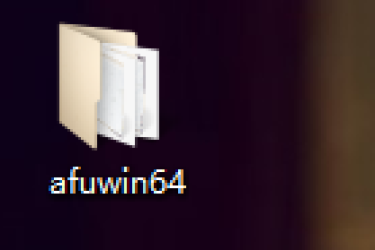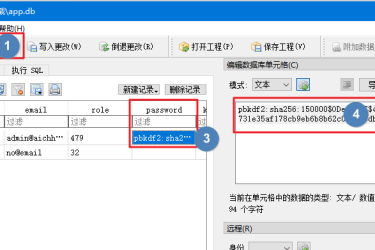1、自动保存
通常我们希望PM2本身开机自启,需要执行 pm2 startup让其注册到操作系统的服务管理工具中。
如果我们还希望PM2中的进程能随着PM2启动而启动,就需要每次在新增或删除进程后执行 pm2 save;
但如果你是一个记性不好的人,很可能会忘记执行这一步,导致PM2重新启动后,一个业务都没启动。那么这『多余』的一步有没有办法能自动执行呢?答案是有的:
pm2 set pm2:autodump true
在Shell中输入这一行命令,我们就开启了PM2的自动保存功能,这样子我们对进程的变更将会被即时保存到 ~/.pm2/dump.pm2中,无需手动执行pm2 save。
这里我们使用到了 pm2 set这个命令,其实这个命令执行的是对 ~/.pm2/module_conf.json的修改。这个文件是PM2下各模块的通用配置文件,在安装其他PM2模块(如反向代理、负载均衡服务器等)同样也有可能接触到这个文件。但对于PM2本身来说,目前可供我们使用的配置项只有 autodump、registry、docker这三个,且没有集中的文档对其进行描述,感兴趣的读者可以阅读这三个配置项在源码中的实现,此处不再赘述:
- pm2:autodump lib/API/Startup.js#L401
- pm2:registry lib/API/Modules/TAR.js#L319
- pm2:docker lib/API.js#L1551
2、输出日志到文件
部分业务可能为了省事将日志直接输出到 stdout 和 stderr,在Shell中直接运行时我们可以使用如Linux和MacOS的重定向符 >来将stdout输出到文件,再使用 2>&1将stderr输出到stdout。但假设这样一个『省事』的业务上了生产环境,我们需要使用PM2来运行之,应该怎样做才能看到日志呢?
PM2同样为我们提供了日志重定向的功能:
pm2 start --log [file] ...
只需要在启动进程时指定 --log参数,并提供日志文件的路径(是否存在这个文件都没有关系),就可以将stdout和stderr输出到我们指定的日志文件了。接下来我们就可以使用如 tail一类的工具来对日志进行跟踪,或者你也可以使用PM2自带的日志显示功能:
pm2 logs [id] // 这里的id是你在执行 pm2 ps 时候所看到的进程id。
3、设置内存限制
也许你需要在PM2中运行一个内存管理比较差劲的程序,但又不希望这个程序在发生内存泄漏后消耗掉所有资源,影响其他进程,这时候PM2的内存限制功能就可以派上用场了:
pm2 start --max-memory-restart=1024M ...
这里的单位可以为K(iB)、M(iB)和G(iB),使用该参数启动进程后,PM2就会在进程内存使用率超过限制时强制重启进程,对于一些存在内存泄漏问题但不便于解决(或没必要解决)的业务非常实用。
4、查看某个进程的信息
通常我们可以使用 pm2 ps来查看当前正在运行的所有进程,但这一命令只显示了最基础的信息,如环境变量、运行入口、运行参数等信息并没有在列表中显示出来。那么我们应该如何查看这些信息呢?PM2提供了这样的方法:
pm2 show [id]
PM2会输出关于这个进程的所有信息,如下图所示:
5、使用总览面板监控所有进程
上一节我们提到了使用 pm2 show来查看某个进程的详细信息,但在生产环境下我们更多时候需要监控所有进程,包括CPU、内存使用、日志输出等信息,PM2同样提供了如下的命令来帮助我们监控所有进程:
pm2 monit
PM2会启动一个面板,如下图所示:
该面板可以分为四部分:进程列表(左上角)、当前进程日志(右上角)、当前进程性能信息(左下角)、当前进程基础信息(右下角)。我们可以使用键盘左右方向键来切换面板,使用上下方向键在面板中滚动,对所有进程进行监控。
实际上PM2 Plus还额外提供了资源占用历史、内存/CPU详细分析(Profiling)等高级功能,但由于该功能需要付费使用,此处不再展开说明,如果愿意付费使用的读者可以查阅官方文档:PM2 Plus documentation。
6、使用 SourceMap 获取错误位置
刚刚我们谈了那么多『不规范』的业务(如日志输出到stdout、内存泄漏等),接下来我们举一个『规范』的例子,也就是使用Webpack(或其他构建工具)对JavaScript代码进行压缩后的线上业务。
如果这些业务在线上出现了错误,但由于代码被压缩,只能显示错误出现在第一行(本来就只有一行),我们要怎样才能在日志中看到更详细的信息呢?
PM2考虑到了这一点,并提供了自动加载 SourceMap 的功能:
pm2 start --source-map-support ...
假设你加载的js文件是index.js,在开启SourceMap支持后,PM2会自动寻找同目录下的index.js.map,并在出现错误时加载之,在日志中输出更易读的错误日志。下面是一个例子:
// error.js
setInterval(function() {
triggerError();
}, 1000);
function triggerError() {
throw new Error("Some error...");
}
这里笔者使用Webpack生成了对应的error.min.js和error.min.js.map文件:
webpack ./error.js -o error.min.js --devtool source-map --output-source-map-filename error.min.js.map
然后使用 pm2 加载error.min.js(不开启SourceMap):关闭SourceMap支持使用 --disable-source-map-support
pm2 start ./error.min.js --disable-source-map-support
可以看到错误信息只显示出现在第一行(但显然问题并不是出在第一行)。
接下来我们开启SourceMap支持,再运行一遍:
pm2 start ./error.min.js --source-map-support
此时就能从日志中看到正常的调用栈信息了,帮助我们更高效的跟踪问题的来源。
7、业务更新时自动重启进程
在业务开发与测试过程中,我们经常会遇到文件更新后需要重启业务的情况。对于本地环境我们可以使用如Webpack Dev Server等工具监听文件变化,然后在文件发生改变后重新运行服务器。而PM2同样提供了类似的功能帮助我们实现这一需求:
pm2 start --watch
这样只要当前目录下有任意文件发生改变,PM2都会尝试重启进程。
在使用这一参数的时候,有几个需要注意的地方:
(1)请在程序所在的目录执行启动命令,否则将会监视的不是程序所在目录,而是你执行目录当前所在的目录。
(2)开启--watch参数后,就算你手动停止进程(不删除),进程也会在文件发生改变后自动启动,解决该问题的方法是在停止进程的时候加入如下参数:
pm2 stop [id] --watch
(3)如果我们需要忽略一些目录的变化(如临时文件)或只监听某些目录的变化,就需要使用PM2的API:PM2 Ecosystem,然后撰写如下配置文件到ecosystem.config.js(摘自官方文档):
module.exports = {
apps: [{
script: "app.js",
watch: ["server", "client"],
// Delay between restart
watch_delay: 1000,
ignore_watch : ["node_modules", "client/img"],
watch_options: {
"followSymlinks": false
}
}]
}
8、更聪明的失败重启策略
相信很多使用过PM2或Docker的读者都遇到业务出现运行时错误后不断自动重启的问题。但很多时候运行时错误并非来自于业务本身,比如数据库服务器中断、连接数过多、甚至是上文提到的--watch参数过于灵敏(很多IDE或编辑器支持自动保存,可能保存的版本尚未开发完成,存在语法错误)。那么有没有诸如延时重启、无缝重启等功能呢?PM2提供了大量的相关选项:
(1)固定延时
pm2 start --restart-delay=2000 ... // 这里的2000单位为毫秒,即在需要重启的时候等待两秒钟。
(2)灵活延时
更多时候我们需要的是不断延长的重启时间,比如Filezilla连接FTP客户端失败后的重试时间会随着重试次数增多不断延长。PM2也提供了这样的功能:
pm2 start --exp-backoff-restart-delay=1000
此处的1000单位也是毫秒,PM2会在多次重启失败后以设定的时间为初始值,使用指数移动平均算法不断延长重试时间,最高为15000毫秒(即15秒),并在进程成功启动30秒后重置重试时间到到初始值。该算法的具体实现可以参考PM2的相关源码:
(3)零延时高可用
重启总是需要耗时的,如果我们希望业务在重启的时候不中断,就像Kubernetes的滚动更新一样,那应该怎么做呢?PM2的集群模式可以帮助我们实现这一需求。
需要注意的是,这里我们所指的『集群』并非是Kubernetes这样逻辑独立的服务器集群,而是Node.js原生支持的Cluster组件。如果对Cluster组件不了解的读者可以阅读这篇Node.js官方文档:Cluster | Node.js v14.2.0 Documentation。
简而言之,Cluster组件就类似于PHP中的FPM或是Nginx中的Worker,为单线程的JavaScript运行时增加了能在多CPU上并行接收请求的能力,即运行多个实例作为子进程,并由一个父进程负责请求的调度。
但就算你不懂Cluster组件或是不想为现有业务加入Cluster支持,也没有关系,因为PM2为你实现了它,这样我们无需对现有源码进行任何修改,也能充分利用Cluster组件的功能来实现高可用,任意一个进程的停止,不会对整个业务造成影响。这就是本节笔者要提到的『零延时高可用』。
这里笔者以一个非常简单的Web服务器为例:
var http = require("http");
http.createServer(function (request, response) {
response.writeHead(200, {'Content-Type': 'text/plain'});
response.end('Hello Worldn');
}).listen(8081);
然后我们使用如下命令启动包含四个进程的Cluster(因为笔者的电脑刚好是四个核心)
pm2 start ./server.js -i 4
这里的4就是进程数,也可以设置为max以匹配当前环境最大核心数。
接下来我们就能在pm2 ps的结果中看到如下四个子进程:
需要注意,Cluster 模式下重启业务需要使用 reload,而且不能使用进程ID(因为我们需要重启的是一组进程而非一个),如下所示:
pm2 reload server
这里的server是上面 pm2 ps结果中进程组共有的name。这样就既能充分利用服务器性能,又能实现业务的高可用,而我们所需要耗费的只是额外添加一个 -i参数。
(4)关闭失败重启功能
有时候我们还会使用pm2来进行一些尽管耗时,但不需要一直在后台运行的业务,例如爬虫。
PM2默认会在进程退出后重新启动,但也提供了参数帮助我们关闭此功能:
pm2 start --no-autorestart ...
使用这个参数后,在业务退出时,状态会直接变为stop,而不会自动重启。
9、一条命令操作一组业务
上一节我们提到了可以使用Cluster批量生成进程并对其进行管理,但Cluster只是生成了一批一模一样的进程。一个常规的业务(尤其是微服务当道的现在)可能会由多个进程组成。这里笔者假设有一个业务,包含API(api.js)、服务端渲染(ssr.js)、数据库(db.js)、监控(monitor.js)四个组件,如何对它们进行批量管理(比如重启)呢?
细心的读者可能在上面 pm2 ps的输出结果中看到了namespace的字段,默认为default,其实这就是本节要说的关键内容:命名空间。
我们可以使用命名空间对同一类业务进行归类,然后按命名空间来对业务进行批量管理:
pm2 start api.js --namespace chihu pm2 start ssr.js --namespace chihu pm2 start db.js --namespace chihu pm2 start monitor.js --namespace chihu
这时候我们可以看到,这四个进程的namespace均为chihu。如果我们需要停止这四个业务,就不需要逐一停止,只需要执行一条命令:
pm2 stop chihu
这样就能一次停止四个进程了。其他操作同样类似,只要在对应命令的--help面板中能看到namespace的参数就可以,如下所示:
10、PM2的内置HTTP服务器
最后笔者想介绍一个极为实用但极少有人提及的功能:HTTP服务器。
之前和很多同学探讨大前端项目前后端分离的时候,发现他们大多都使用Nginx、Apache甚至Tomcat来托管前端的静态页面,然后使用PM2来托管后端API。但为了一个简单的前端页面专门撰写一堆配置文件,实在是太浪费时间了,PM2可能也发现了这一点,于是贴心的内置了HTTP服务器:
pm2 serve [path] [port]
是的,就这么简单,一条命令就能启动一个HTTP服务器。
由于这个HTTP服务器使用的是Node.js实现,因此性能同样非常优异,在大部分情况下足够使用。如果是负载非常大的业务,一般也不会考虑使用PM2,而会使用更具扩展性的Kubernetes。
原文作者:路人甲的世界
原文链接:https://zhuanlan.zhihu.com/p/139116801